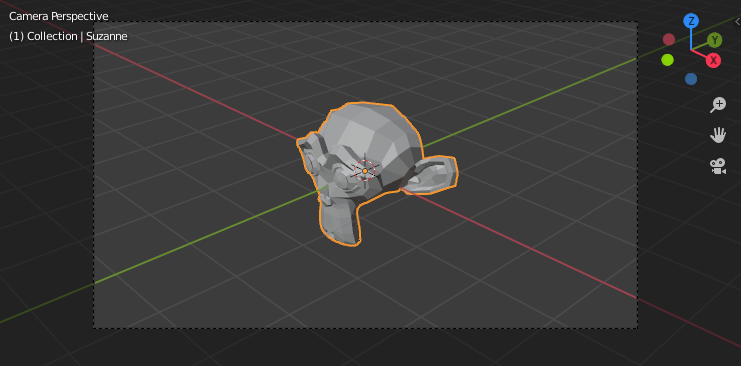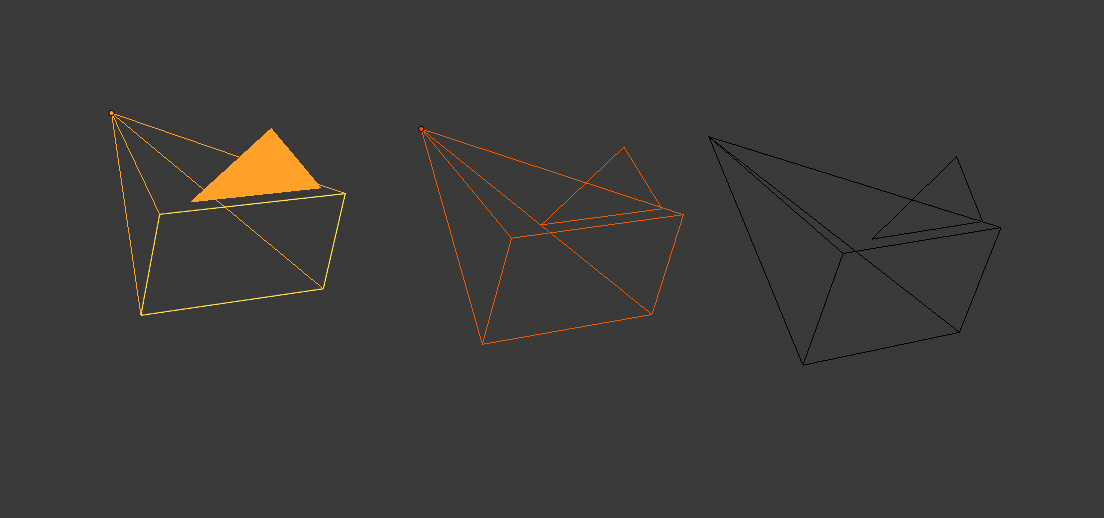Огляд Камери – Camera View
Огляд через камеру або Огляд Камери – Camera view показує поточну сцену з точки зору поточно активної камери.
Огляд Камери може використовуватися для віртуального компонування зйомок та передогляду того, як сцена буде виглядати при зображуванні, рендерингу. Рендерене зображення буде містити все, що знаходиться у межах пунктирної лінії огляду камери.
Дивись також
Дивіться Устави Камери – Camera Settings про деталі, як устави камери використовуються для показу та рендерингу.
Підказка
Активна камера може бути вибрана під час знаходження в огляді камери, використовуючи кадр камери (припускаючи, що об’єкт не сховано).
Оглядання через Активну Камеру – Viewing the Active Camera
Орієнтир – Reference
- Режим – Mode
Усі режими – All modes
- Меню – Menu
«Огляд > Камери > Активна Камера» –
- Скорочення – Hotkey
Numpad0
Це перемикає огляд на активну камеру. Трикутник над камерою ставатиме затіненим, коли вона буде активною.
Установлення Активної Камери – Setting the Active Camera
Орієнтир – Reference
- Режим – Mode
Режим Об’єкта – Object Mode
- Меню – Menu
-
- Скорочення – Hotkey
Ctrl-Numpad0
Це задає поточно активний об’єкт як активну камеру та перемикає на огляд камери.
Активна камера може також бути задана у вкладці «Сцена» – Scene Редактора Властивостей – Properties Editor.
Примітка
Активна камера, також як і шари сцени, може бути специфічною для даного огляду або глобальною (блокованою) для усієї сцени. Дивіться Local Camera.
Анімоване Перемикання Камери – Animated Camera Switching
Стандартно, сцена містить одну камеру. Проте, сцена може містити більше, ніж одну камеру, але тільки одна з них буде використовуватися за раз. Тому, вам треба буде тільки додати нову камеру, якщо схочете зробити стики, переходи між оглядами з них. Дивіться детальніше тут – Animating Cameras.
Навігація Камери – Camera Navigation
Існує кілька різних способів навігації та розташування камери у вашій сцені, деякі з них пояснюються нижче.
Присування і відсування можливе у цьому огляді, але, щоб змінити точку зору, ви повинні пересунути або обернути камеру.
Підказка
Активною «камерою» може бути об’єкт будь-якого виду. Тому, ці дії можуть бути використані також, наприклад, для позиціювання та націлення й освітлювача.
Переміщення Активної Камери за Оглядом – Move Active Camera to View
Орієнтир – Reference
- Режим – Mode
Режим Об’єкта – Object Mode
- Скорочення – Hotkey
Ctrl-Alt-Numpad0
Це узгоджує активну камеру зі звичайним (не камери) оглядом для зручного методу розміщення камери без потреби переміщати об’єкт безпосередньо.
Позиціювання Огляду Камери – Camera View Positioning
By enabling Lock Camera to View in the View panel of the Sidebar region,
while in camera view, you can navigate the 3D Viewport as usual,
while remaining in camera view. Controls are exactly the same as when normally moving in 3D.
Дивись також
Режим Польоту/Ходьби – Fly/Walk Mode для навігації від першої особи, що переміщує активну камеру також.
Прокручення, Панорамування, Везення та Стеження – Roll, Pan, Dolly, and Track
Для здійснення цих рухів камери вона повинна бути спершу вибрана, щоб операції трансформ застосовувалися до неї.
Наступні дії також припускають, що ви знаходитеся в огляді камери.
Зробивши так, ви можете тепер маніпулювати камерою, використовуючи ті ж засоби, що використовуються для трансформування будь-якого об’єкта:
- Прокручення – Roll
Натисніть R для переходу у режим обертання об’єкта. Стандартно камера буде обертатися навколо її локальної осі Z (ця вісь ортогональна до огляду камери), яка є визначенням «прокручення» – «roll» камери.
- Вертикальне Панорамування або Тангаж – Vertical Pan or Pitch
Це є просто обертання навколо локальної осі X. Натисніть R для входу у режим обертання об’єкта, потім двічі X (перше натискання вибирає глобальну вісь, натискання цієї ж літери другий раз вибирає локальну вісь – це працює для будь-якої осі; дивіться axis locking page).
- Горизонтальне Панорамування або Риск – Horizontal Pan or Yaw
Це відповідно обертання навколо локальної осі Y камери. Натисніть R, а потім двічі Y.
- Везення – Dolly
Для везення, наїзду-від’їзду камери – dolly натисніть G, а потім рухайте з натисненою MMB (або двічі Z і просто рухайте мишею).
- Відстеження Убік – Sideways Tracking
Натисніть G та рухайте мишею (ви можете двічі клацнути на X або Y для чисто-горизонтального або чисто-вертикально відстеження убік).